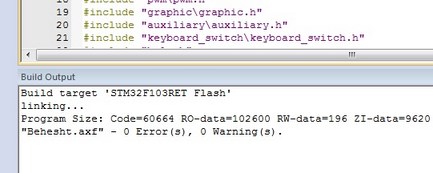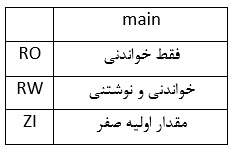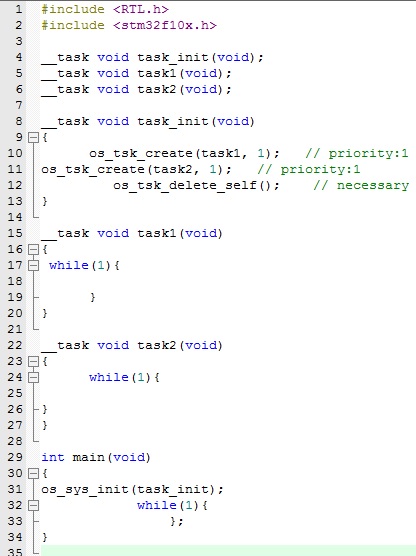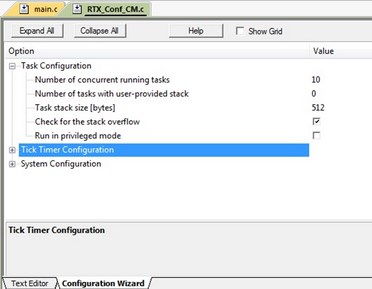ساختار پورت:
پایه های I/O در چند حالت می توانند پیکره بندی شوند:
·
ورودی شناور (توابع ورودی و همچنین توابع دیگر)
·
ورودی بالاکش
·
ورودی پایین کش
·
آنالوگ
·
خروجی درین باز
·
خروجی بالاکش
·
توابع دیگر بالاکش
·
توابع دیگر درین باز
از پورت ها در چند کاربرد می توان استفاده کرد که در هر کاربرد
یکی از حالت های بالا که مناسب آن کاربرد باشد را بر روی پورت پیکره بندی میکنیم. کاربرد
های پورت:
·
به عنوان یک ورودی یا خروجی دیجیتال
·
به عنوان یک ورودی آنالوگ
·
به عنوان یک ورودی یا خروجی توابع دیگر
توابع دیگر (Alternate
Function) :
منظور از توابع دیگر این است که یک پورت ها را می توان به امکانات
جانبی هسته (تایمر ، usart و ...) وصل کرد. برای مثال پورت را به عنوان
ورودی برای capture تایمر1 و یا به عنوان خروجی PWM تایمر8 استفاده کرد.
البته برای هر پایه تعریف شده که به کدام یک از امکانات میتواند متصل شود.